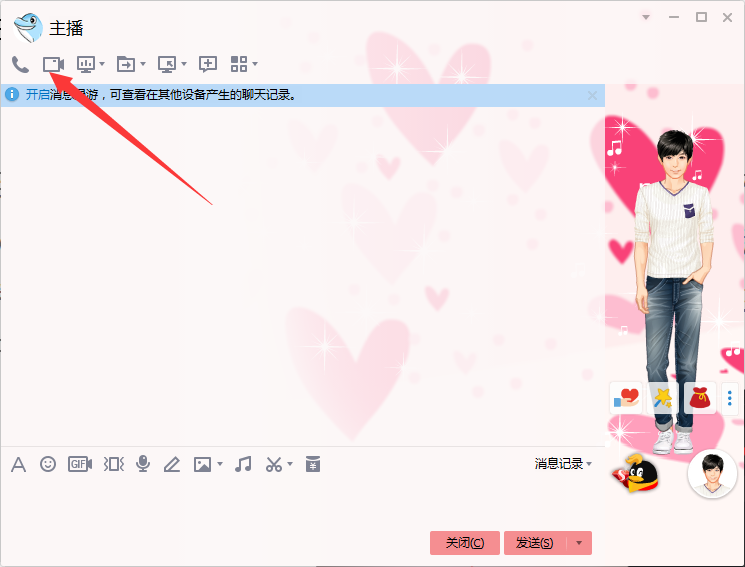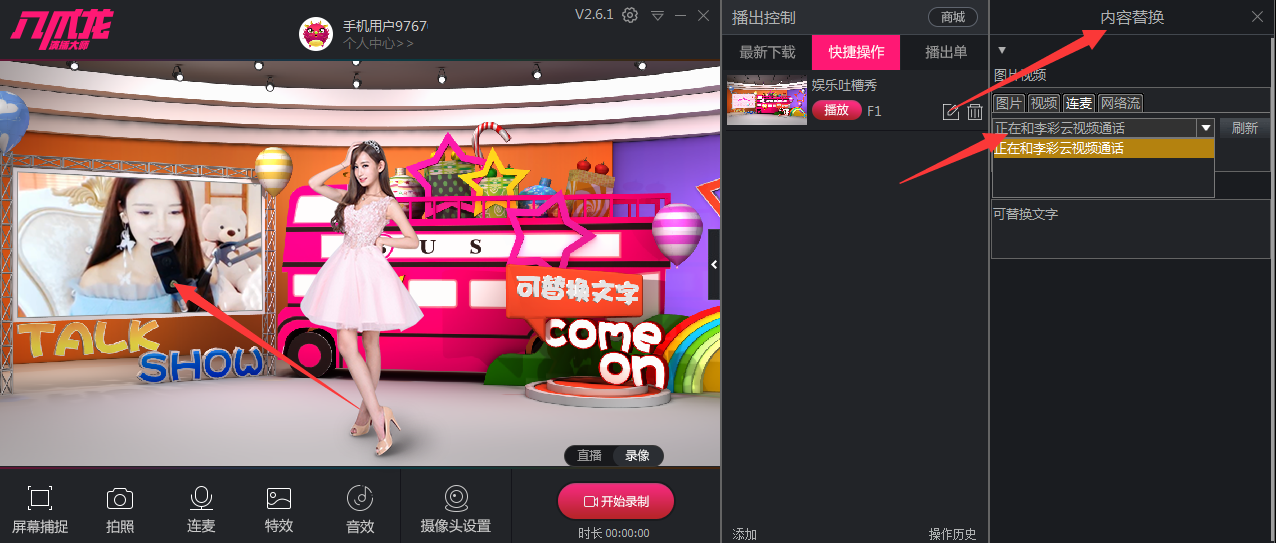发布于:2018-12-24 16:58:27
亲爱的粉们,大家好!
为了响应大家的号召,星播网为广大的粉们提供超级全面的各项演播大师功能教程。让各位萌新手们远离困扰,小白们开心直播!

功能介绍
虚拟场景可以说是我们“商城”的宝贵资源,虚拟场景用于直播时扣绿后的背景,所以说一个好的背景可以说是你的另一个门面,演播室,科幻场景,MV制作场景,连麦场景等让你瞬间提高逼格
1.点击“商城”,弹出商城页面,左侧属性栏“热门推荐”下面的两个就是“背景”和“虚拟演播”
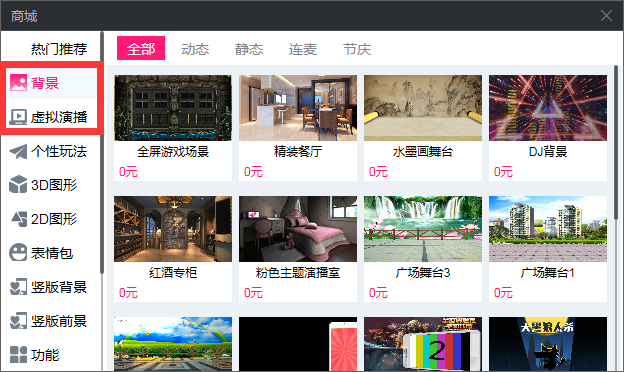
2.根据需求不同,背景分为动态,静态,连麦,节庆等场景,虚拟演播分为访谈类、新闻类、演播大厅、舞台、路演等
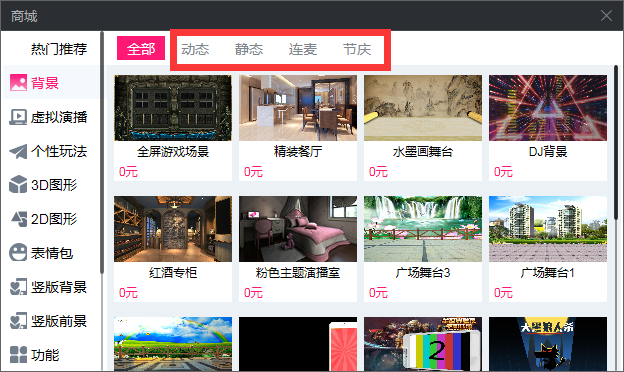
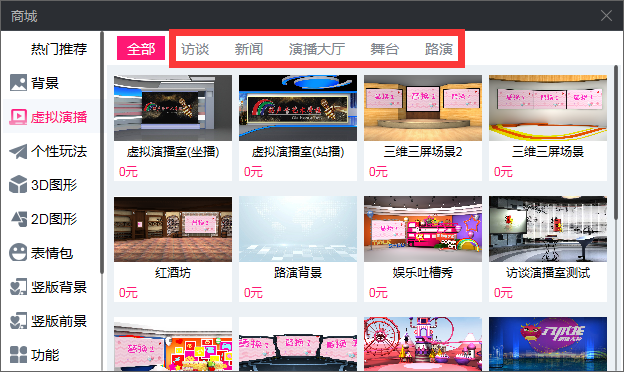
3.下载场景,鼠标放在喜欢的场景上面停留,看到“预览”和“下载”按钮,点击“下载”
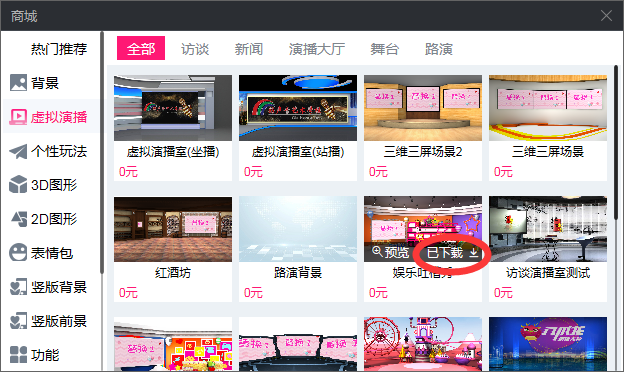
4.下载完成后,在“最新下载”面板,双击素材,会自动弹到“快捷操作”菜单,点击“播放”按钮或者使用提示的对应快捷键“F1-F12”(注:下图快捷键是F1)即可在直播间使用
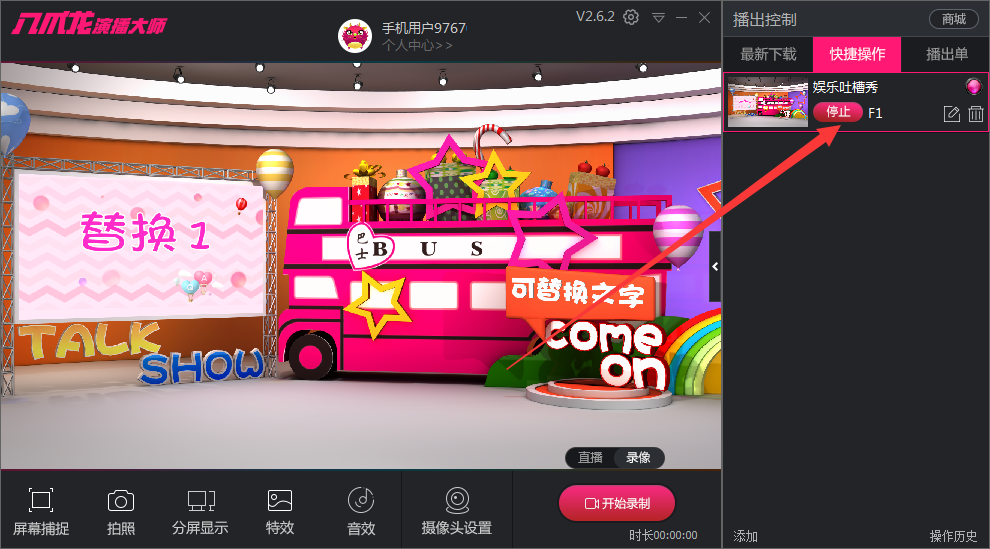
5.虚拟演播场景是带有“视角切换”功能的,点击下拉菜单“小三角”标志按钮选择“视角切换”,就会弹出视角切换界面,分为“快切镜头”和“慢切镜头”,根据需要进行选择切换即可。快捷键是按顺序排的阿拉伯数字123456789(注:看有几个视角切换镜头,若有三个就是123)
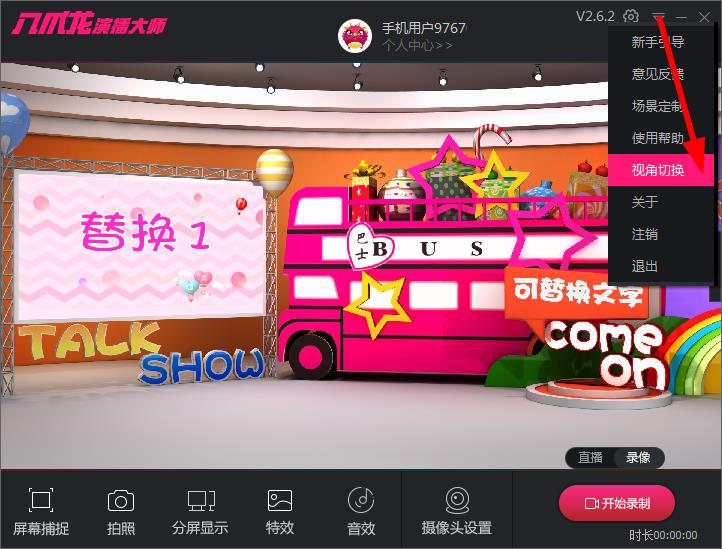
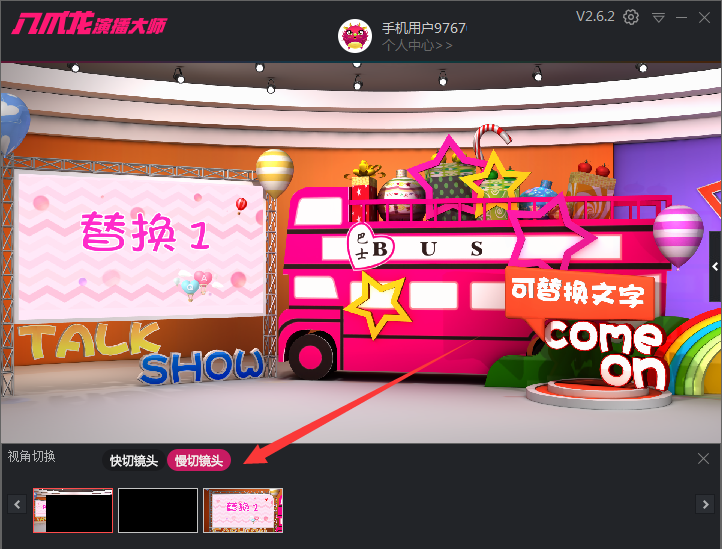
6.除此之外,虚拟演播场景一般里面都有可以替换视频/图片或者连麦的虚拟屏幕,点击“笔头”标志的按钮弹出内容替换框,选择视频/图片替换即可(注:普通背景里是没有替换视频/图片项的,这也是背景与虚拟演播的区别)
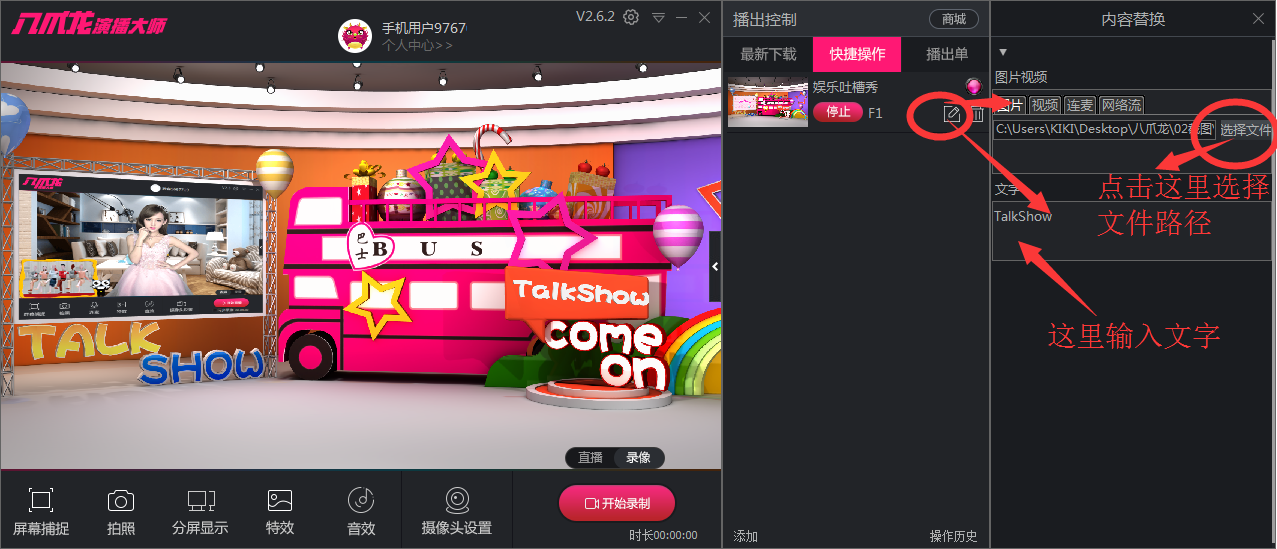
7.对于虚拟屏幕“连麦”,首先需要打开QQ视频通话,与对方视频通话成功